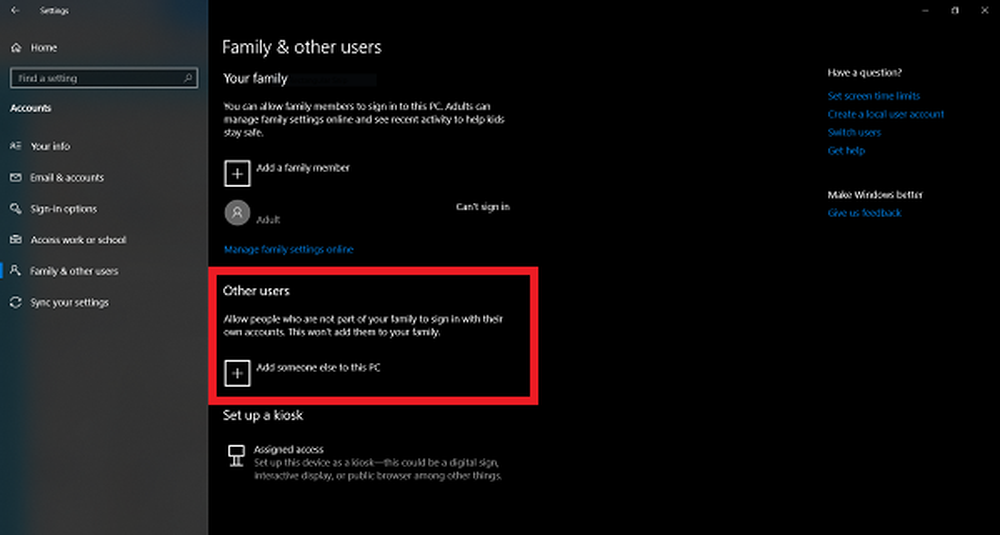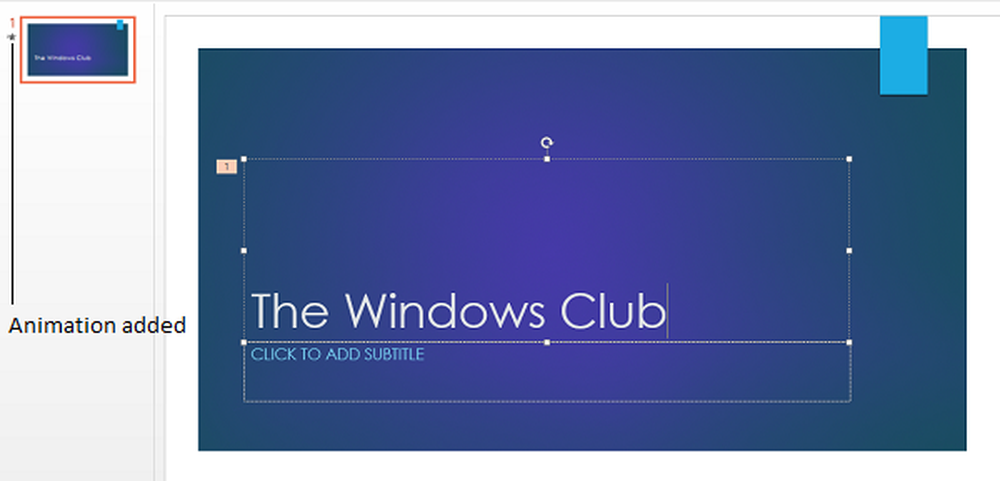Hoe bronnen toevoegen aan Pulse News voor iOS en Android

 Pulse van Alphonso Labs is serieus iets van plan. Als iemand die jaren geleden RSS-lezers heeft opgegeven (mijn ongelezen aantal in Google Reader was te overweldigend en deprimerend), Pulse heeft me klaar om weer in RSS-feeds te komen. Als het gaat om de communicatie over hoe Pulse de alledaagse RSS-lezer opnieuw uitvindt, spreekt een afbeelding duizenden woorden. Deze eenvoudige, maar visueel aantrekkelijke app voor Android en iOS geeft feeds weer in een handige, scrollaeerbare interface waarmee je op een verrassend intuïtieve en leuke manier berichten kunt bekijken. Bekijk de screenshot om het zelf te zien:
Pulse van Alphonso Labs is serieus iets van plan. Als iemand die jaren geleden RSS-lezers heeft opgegeven (mijn ongelezen aantal in Google Reader was te overweldigend en deprimerend), Pulse heeft me klaar om weer in RSS-feeds te komen. Als het gaat om de communicatie over hoe Pulse de alledaagse RSS-lezer opnieuw uitvindt, spreekt een afbeelding duizenden woorden. Deze eenvoudige, maar visueel aantrekkelijke app voor Android en iOS geeft feeds weer in een handige, scrollaeerbare interface waarmee je op een verrassend intuïtieve en leuke manier berichten kunt bekijken. Bekijk de screenshot om het zelf te zien: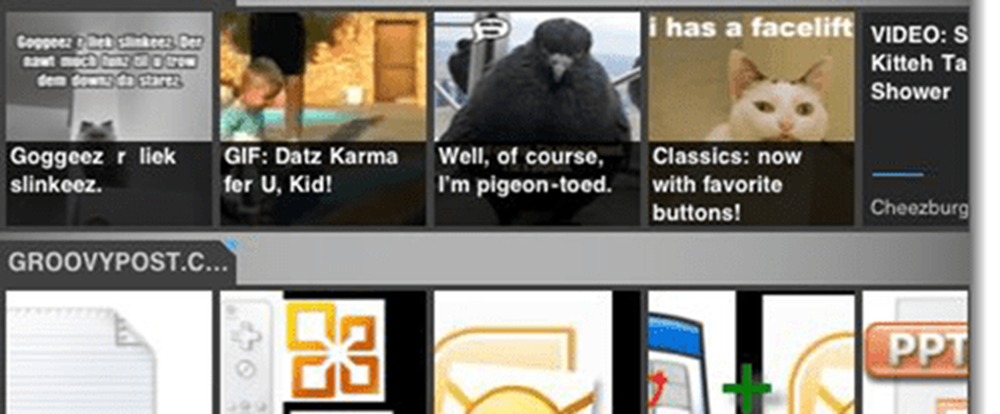
En het is nog beter op de iPad.
De twee grootste dingen die in het verleden Pulse bevatten waren (1) het feit dat het niet gratis was en (2) de onbevredigende lijst van standaardbronnen. Dankzij een enorme injectie van risicokapitaal is het eerste probleem verholpen - Pulse is nu gratis, hoewel in de toekomst advertenties worden verwacht. Het tweede nadeel kan eenvoudig worden verholpen door bronnen aan Pulse toe te voegen. Hier is hoe:
Stap een
Lancering pols. In het hoofdbronnenscherm zul je een Tandwiel icoon in de linkerbovenhoek. aanraken de Tandwiel icoon.
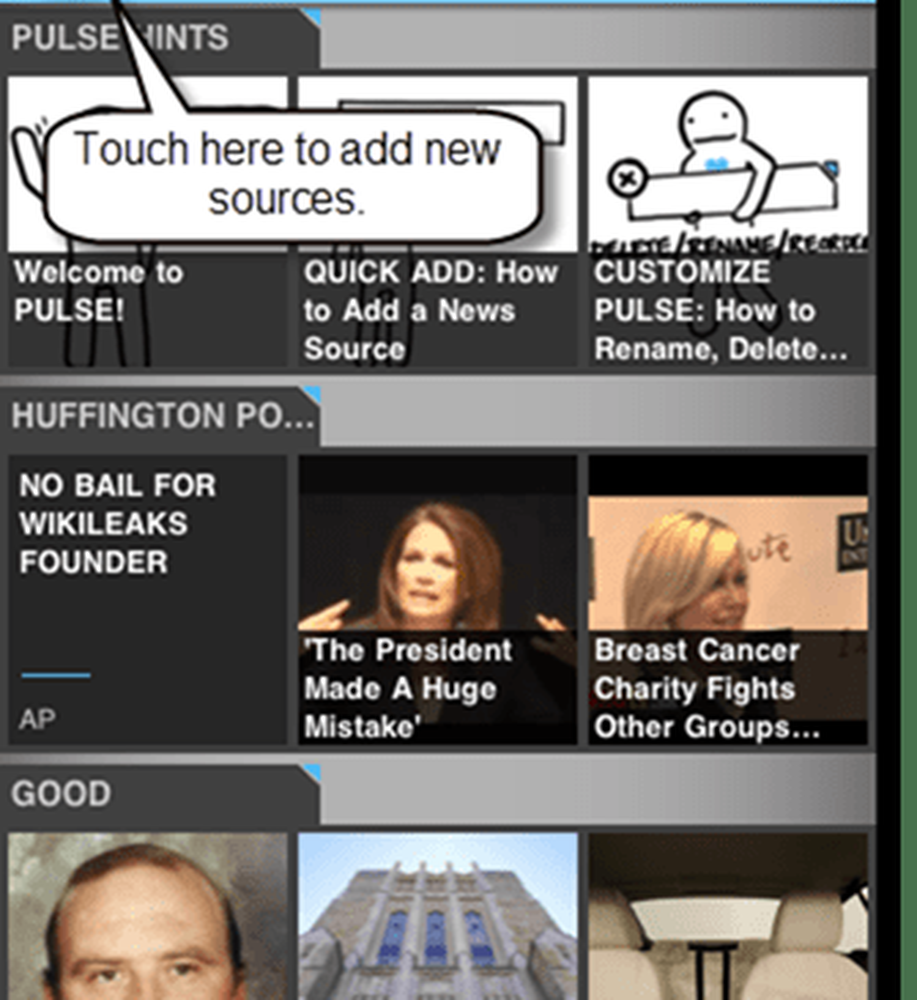
Stap twee
aanraken de Plusteken in de rechter bovenhoek. Terwijl u hier bent in het scherm Bronnen beheren, kunt u ook bronnen verwijderen met aandoenlijk de min icoon.
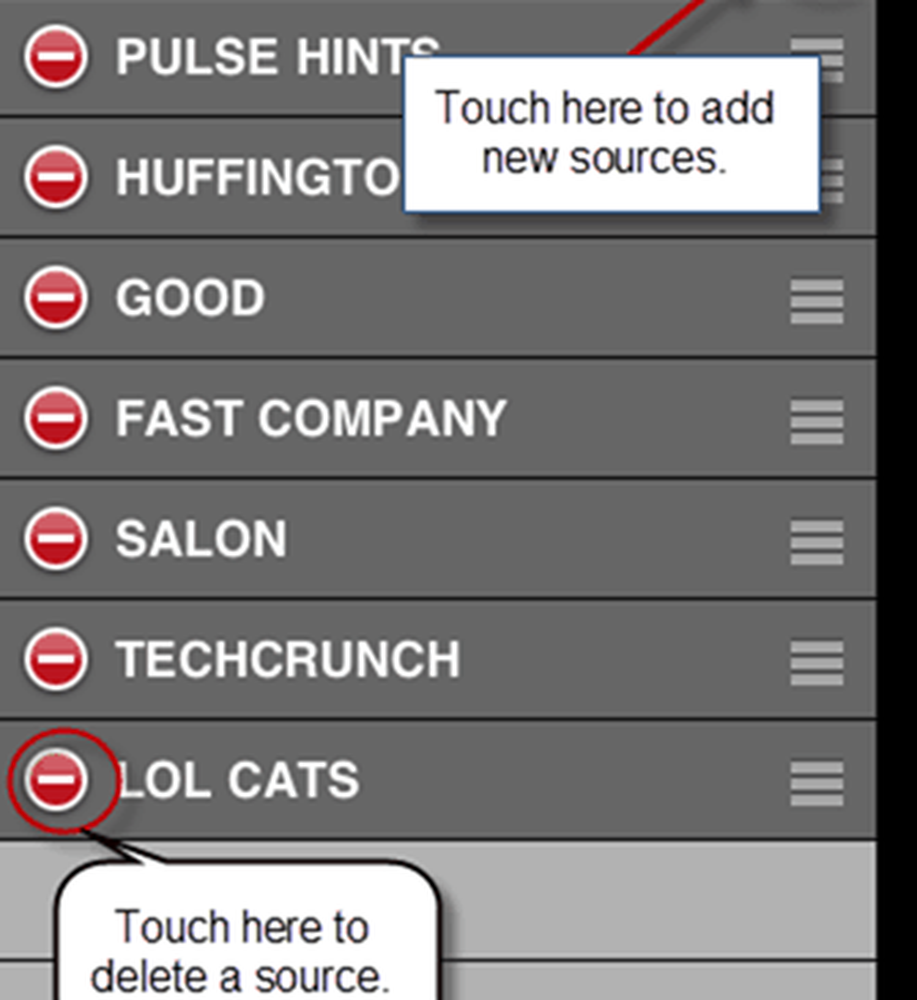
Stap drie
U kunt aanbevolen bronnen toevoegen en door categorieën bladeren door aandoenlijk de juiste tabs langs de onderkant. Maar als u een specifieke feed in gedachten heeft, is de beste manier om deze toe te voegen aftakking Zoeken.
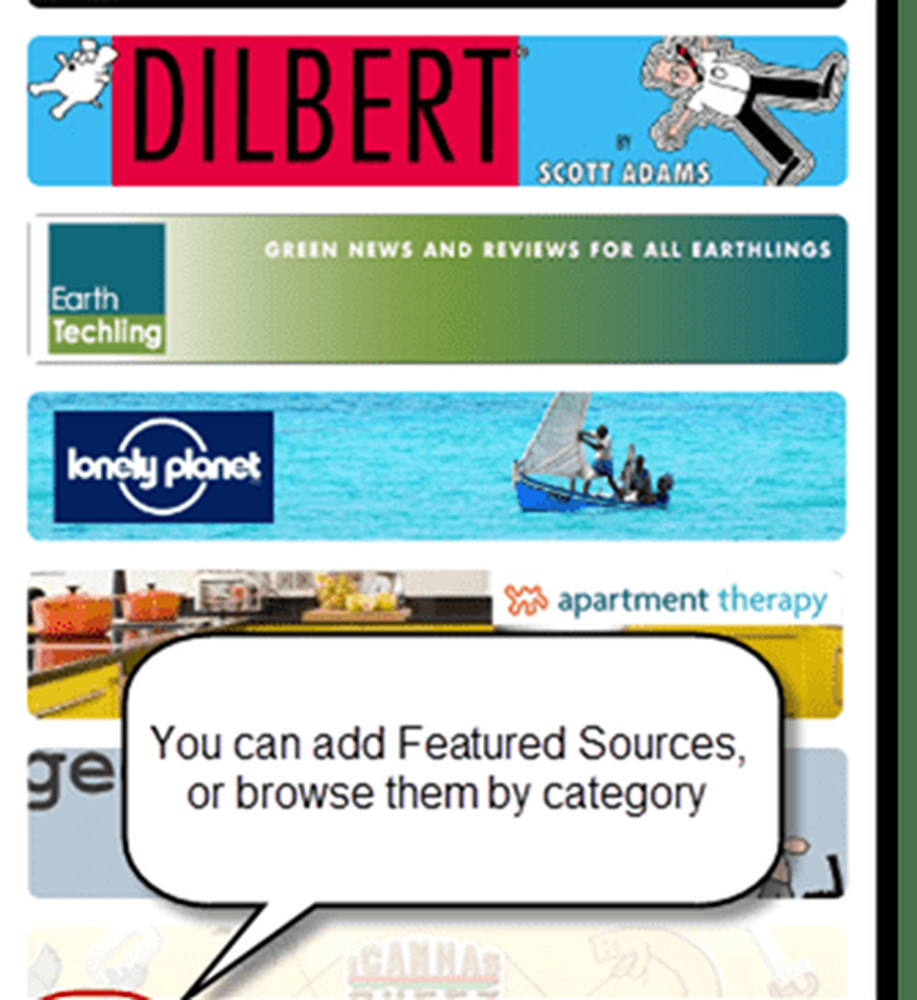
Stap vier
Type een trefwoord in de zoekbalk om naar feeds te zoeken. Als u bijvoorbeeld groovyPost.com aan Pulse wilt toevoegen, hoeft u alleen maar 'groovypost' in te voeren in plaats van onze feed-URL. Dit is een groot gemak, vooral voor mobiele apparaten, waar het kopiëren en plakken van lange URL's nog steeds een beetje lastig is.
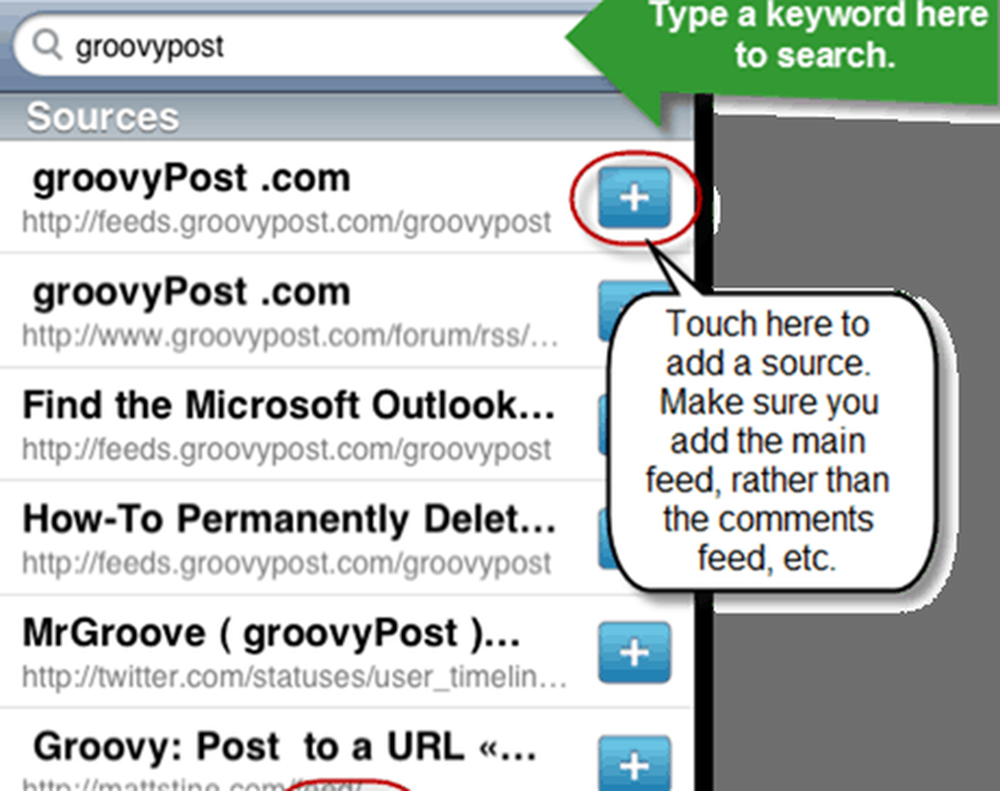
Voeg bronnen toe via aandoenlijk de + teken rechts ervan. Pas op dat u niet per ongeluk de feed voor opmerkingen toevoegt of iets anders dan de hoofdfeed. Meestal kun je zien wat dat is door naar de URL te kijken, die in grijze tekst onder de naam van de feed staat.
Stap vijf
U kunt ook feeds importeren vanuit uw Google Reader-account. aanraken de Lezer blader onderaan en voer uw Google-inloggegevens in om dit te doen.
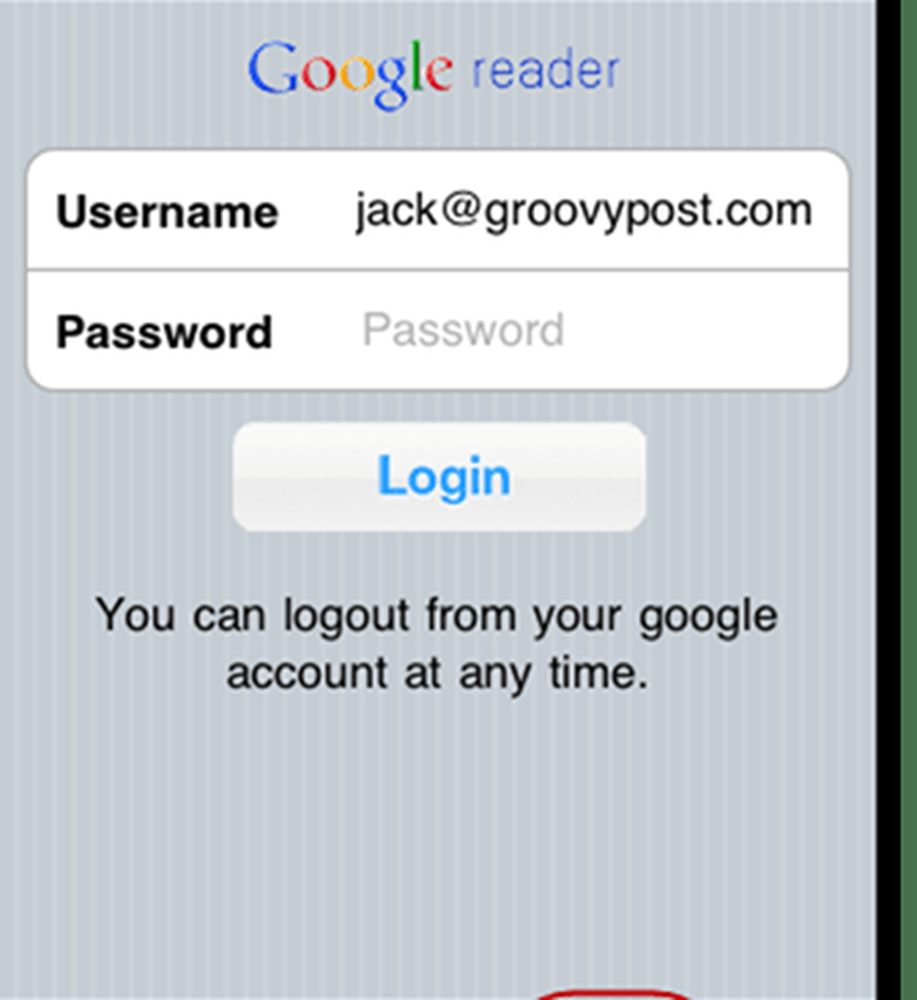
Zodra u zich aanmeldt, ziet u al uw feeds vermeld. Tau de + teken om ze toe te voegen aan Pulse.
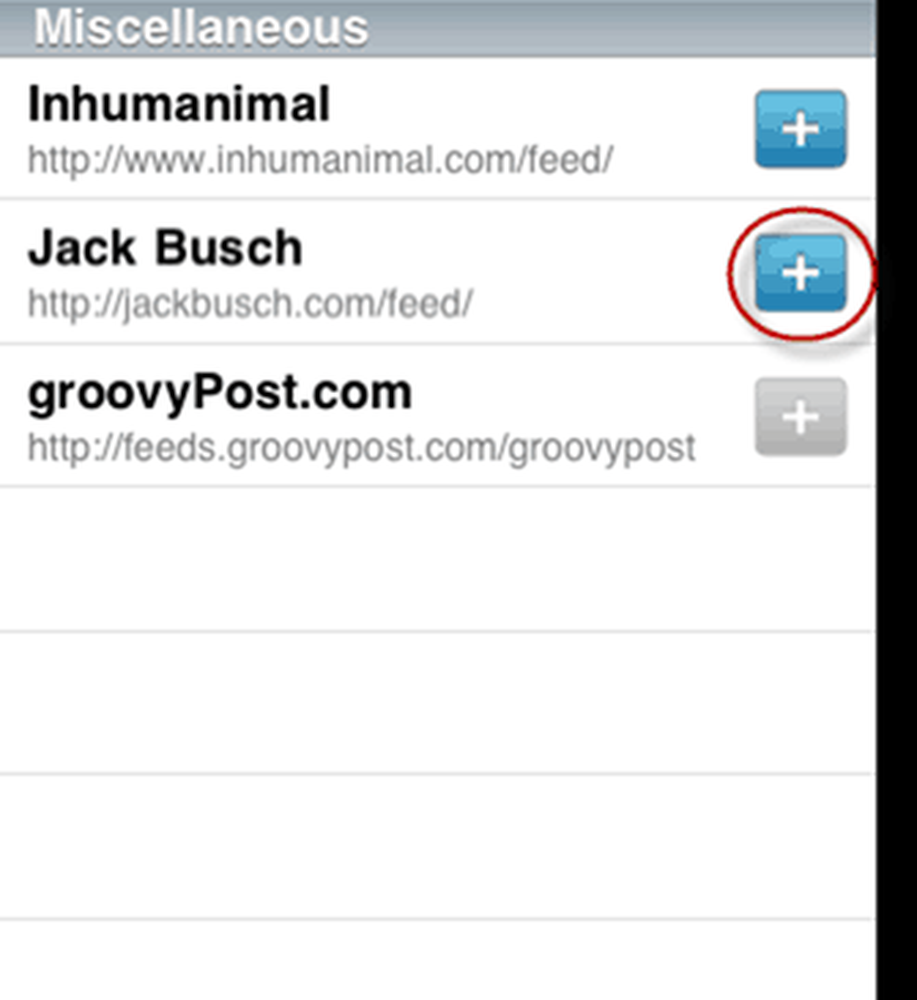
U kunt ook de Buil interface om bronnen uit te wisselen met een iPhone-gebruiker in de buurt, wat iets handiger is dan hen de naam van hun favoriete feeds te vragen en ze vervolgens in jezelf te ponsen.
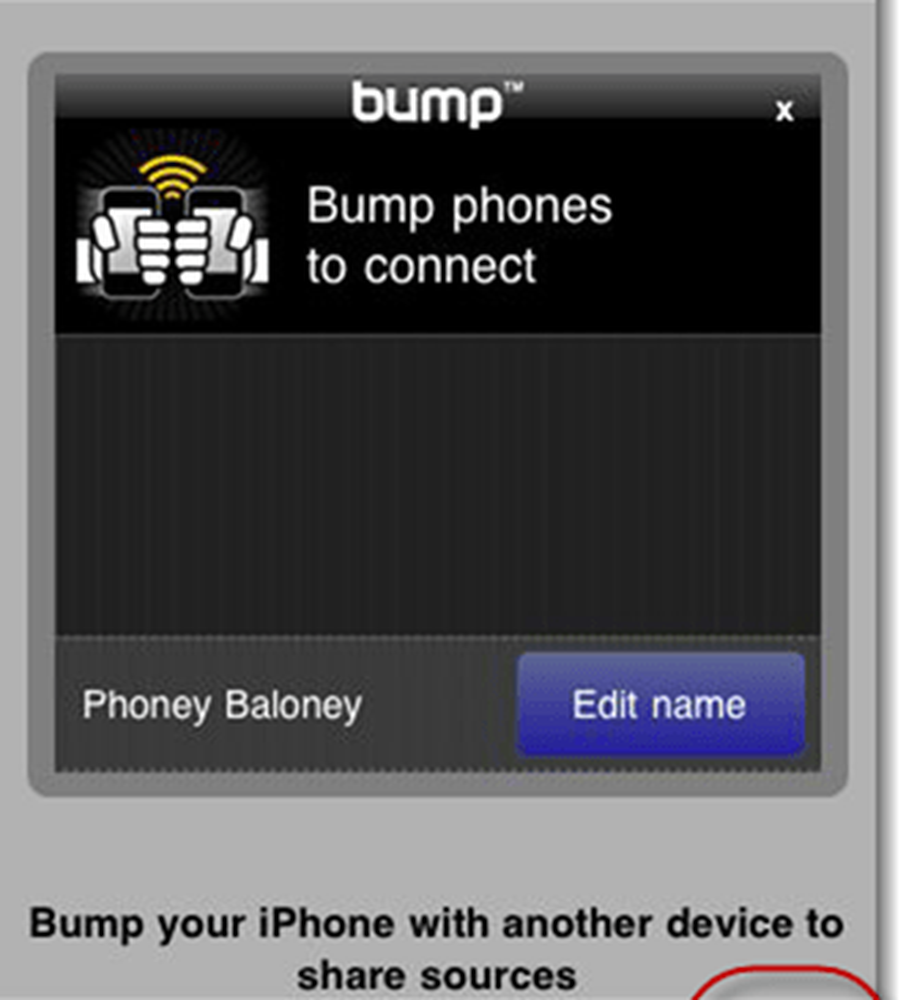
Wanneer u nu terugkeert naar het hoofdscherm, ziet u uw nieuwe bronnen onderaan de lijst. Blader naar links en rechts om door berichten te bladeren.
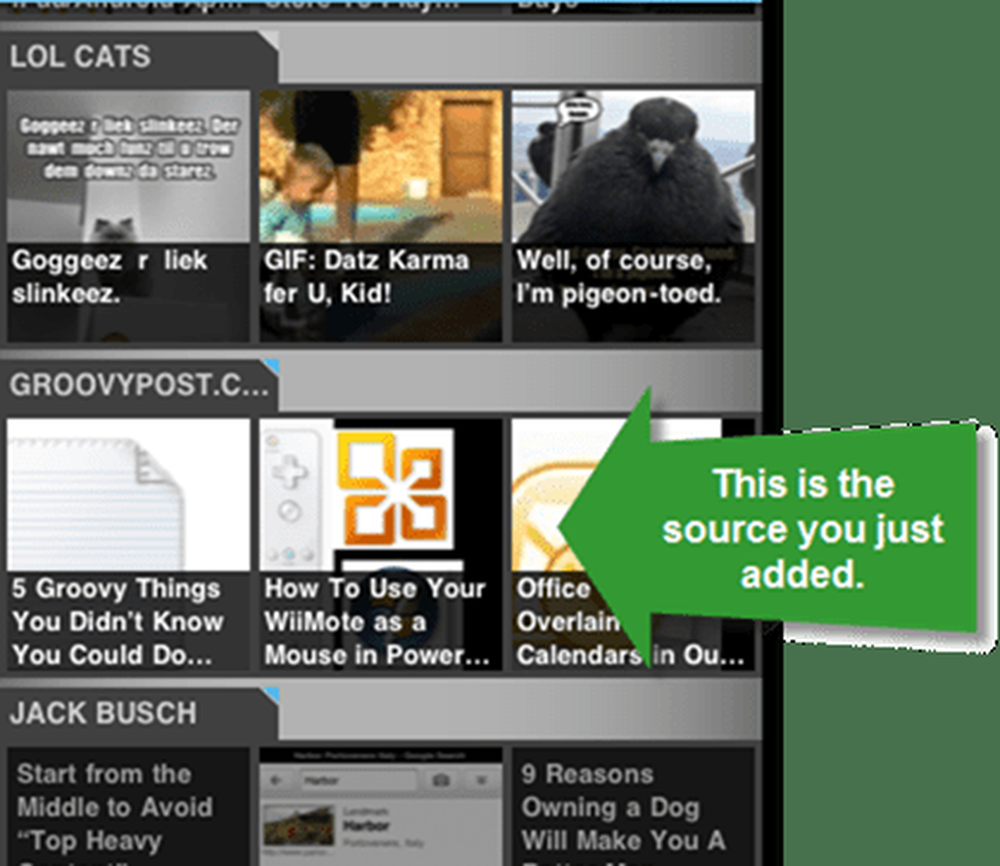
En dat is alles wat er is. Persoonlijk ben ik enthousiast om dankzij Pulse weer toegang te krijgen tot RSS-feeds. En zolang deze in behandeling zijnde advertenties op een niet-irritante manier worden verwerkt, kunnen RSS-feeds mogelijk weer populairder worden, met name voor tablets en smartphones.